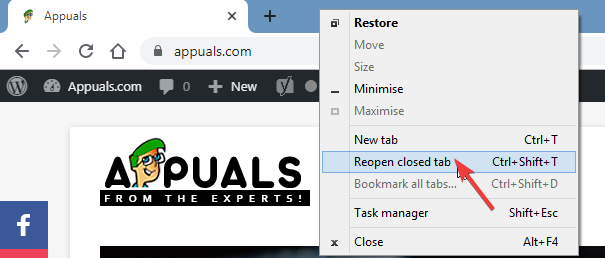Google Chrome
Ang lahat ng mga gumagamit ng Chrome ay maaaring sumang-ayon sa katotohanan na ang pagtatrabaho sa maraming mga tab ay isang mahirap na negosyo. Madalas kang magtatapos ng pagsasara ng isang mahalagang tab na iyong pinagtatrabahuhan. Bukod dito, minsan napagtanto mo na kailangan mo pa rin ang mga webpage na sarado lamang. Halos lahat ng mga tanyag na browser ay nag-aalok ng isang paraan upang muling buksan ang huling saradong tab o pangkat ng mga tab.
Ito ay naging isang abalang taon para sa Google dahil ang higante sa paghahanap ay sumusubok ng isang kalabisan ng mga pagbabago sa mga serbisyo at produkto nito. Nakita namin na ang karamihan sa mga pagbabagong ito, tulad ng pag-aalis ng overlay scrollbar , atbp, ay nababahala sa Chrome browser nito.
Inilunsad kamakailan ng Google ang a matatag na pag-update ng channel (78.0.3904.97) para sa lahat ng mga platform. Kapansin-pansin, bukod sa lahat ng mga bagong tampok na inilabas sa bersyon na ito, inalis ng Google ang I-undo ang closed tab pagpipilian mula sa menu ng konteksto ng tab ng browser.
Hindi namin maaaring tanggihan ang katotohanang ang pag-access sa kasaysayan ng pagba-browse upang manu-manong muling buksan ang mga nakasarang tab ay isang proseso na gugugol ng oras. Ang ulat ng forum [ 1 , 2 ] iminumungkahi na ang pagbabago ay nag-imbita ng isang malaking sigaw mula sa galit na galit na mga gumagamit. Sa pagpapalagay, maraming mga gumagamit ng Chrome ang umaasa sa pagpipiliang ito upang maibalik ang kanilang kamakailang nakasarang mga tab.
Itinuro ng mga redditor na ito ay isang isyu sa kakayahang mai-access, at dapat ibalik ng Google ang pagpipilian. Ang mga tao ay nagsimulang magtanong tungkol sa tampok sa Mga forum sa Google :
'Hanggang ngayon lang ako nakakapag-rt. mag-click sa anumang bukas na tab at ang menu ng konteksto ay magkakaroon ng isang pagpipilian upang i-undo o muling buksan ang huling nakasarang tab. Ngayon hindi ko makita ang opsyong iyon. Ano ang namiss ko? '
Ang isa pang gumagamit ng Chrome ay nais na ibalik ng Google ang I-undo ang mga nakasarang tab pagpipilian sa menu ng konteksto ng tab:
'Ginagamit ko ito at sa palagay ko marami pang iba. Mangyaring ibalik ang tampok na ito. '
Paano Maibalik ang I-undo ang Tampok na Sarado na Tab sa Chrome
Hindi kumpletong naalis ng Google ang mahalagang pagpapaandar. Magagamit na ito sa ibang lugar sa browser at inalis lamang nila ito mula sa menu ng konteksto ng tab.
SA kamakailan lamang na gumawa mula sa koponan ng Chrome ay inilahad na isang pagsisikap na gawing mas magkakaisa ang mga bagay:
Ang 'Bagong Tab, Muling Buksan ang Saradong Tab, at I-bookmark ang Lahat ng Mga Tab ay' konteksto ng tabstrip 'sa halip na' konteksto ng tab 'at pakiramdam na kakaiba sa konsepto kapag nag-click ka sa isang solong tab. Ang menu ng konteksto ng frame ng window, na kung saan ay ang aming pinakamalapit na kapalit ng isang menu ng konteksto ng tabstrip, ay isang mas naaangkop na lugar (at dalawa sa tatlong mayroon nang umiiral na doon). '
Sa kasamaang palad, maraming mga paraan na maaari mong magamit upang maibalik ang iyong mga tab:
- Maaari mong gamitin ang Ctrl + Shift + T shortcut upang muling buksan ang mga kamakailang nakasarang tab.
- Bilang kahalili, i-right click ang Chrome icon sa iyong taskbar upang makita ang lahat ng iyong mga kamakailang nakasarang tab.
Huwag magalala, naiintindihan namin na ang shortcut ay hindi isang posible na pagpipilian sa mode ng Tablet. Ang mga gumagamit ng Desktop at Tablet ay makakahanap pa rin ng pagpipilian sa tabi ng mga bukas na tab.
- Mag-right click sa lugar na hindi tab ng tuktok na bar, doon mo mahahanap ang Muling buksan ang nakasara na tab pagpipilian
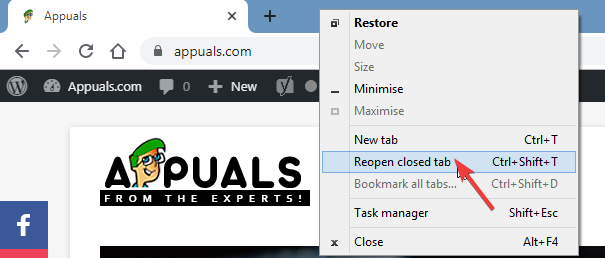
Muling Buksan ang Saradong Tab
Sa wakas, mayroon ka pa ring pagpipilian upang mai-access ang iyong mga hindi sinasadyang nakasara na mga tab mula sa Kasaysayan> Kamakailang sarado.
Mga tag Chrome google Google Chrome